Gondoles sélectionnées
Cette section vous permet d'afficher et de modifier les propriétés des meubles sélectionnés.
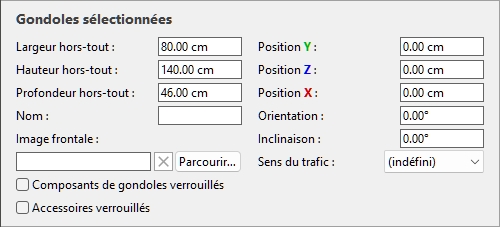
Paramètres de l'ensemble du meuble (Gondoles sélectionnées)
Il s'agit de paramètres pour l'ensemble du meuble sélectionné.
Largeur hors-tout (Gondoles sélectionnées)
La largeur physique des meubles sélectionnés dans l'unité de mesure actuelle.
- Valeurs prises en charge : valeur numérique positive [0-9 et point décimal]
- Valeur par défaut : largeur du meuble sélectionné
- Exemple : 240
La modification de cette valeur redimensionne l'ensemble des meubles en largeur. Notez que l'épaisseur des composants est maintenue, ce qui vous permet de créer efficacement des variations de largeur d'un même meuble.
Remarque : Si plusieurs meubles sélectionnés ont des largeurs différentes, aucune valeur n'est affichée, mais vous pouvez toujours attribuer une valeur commune en la saisissant dans la zone de texte.
Conseils :
- Vous n'avez pas besoin de saisir l'unité de mesure réelle (par exemple, cm), seulement la valeur.
- La largeur totale peut également être définie avec la souris. Consulter Redimensionner (Éditer gondoles).
- Modifiez la façon dont les composants sont redimensionnés avec Redimensionnable avec la gondole (Composants de gondoles sélectionnés).
- Voir dimensions à l'écran est utile lors du redimensionnement des étagères et des composants.
Hauteur hors-tout (Gondoles sélectionnées)
La hauteur physique des meubles sélectionnés dans l'unité de mesure actuelle.
- Valeurs prises en charge : valeur numérique positive [0-9 et point décimal]
- Valeur par défaut : hauteur du meuble sélectionné
- Exemple : 185
La modification de cette valeur redimensionne l'ensemble des meubles en hauteur. Notez que l'épaisseur des composants est maintenue, ce qui vous permet de créer efficacement des variations de hauteur des mêmes meubles.
Remarque : Si plusieurs meubles sélectionnés ont des hauteurs différentes, aucune valeur n'est affichée, mais vous pouvez toujours attribuer une valeur commune en la saisissant dans la zone de texte.
Conseils :
- Vous n'avez pas besoin de saisir l'unité de mesure réelle (par exemple, cm), seulement la valeur.
- La hauteur totale peut également être définie à l'aide de la souris. Consulter Redimensionner (Éditer gondoles).
- Modifiez la façon dont les composants sont redimensionnés avec Redimensionnable avec la gondole (Composants de gondoles sélectionnés).
- Voir dimensions à l'écran est utile lors du redimensionnement des étagères et des composants.
Profondeur hors-tout (Gondoles sélectionnées)
La profondeur physique des meubles sélectionnés dans l'unité de mesure actuelle.
- Valeurs prises en charge : valeur numérique positive [0-9 et point décimal]
- Valeur par défaut : profondeur du meuble sélectionné
- Exemple : 62
La modification de cette valeur permet de redimensionner l'ensemble des meubles en profondeur. Notez que l'épaisseur des composants est maintenue, ce qui vous permet de créer efficacement des variations de profondeur d'un même meuble.
Remarque : Si plusieurs meubles sélectionnés ont des profondeurs différentes, aucune valeur n'est affichée, mais vous pouvez toujours attribuer une valeur commune en la saisissant dans la zone de texte.
Conseils :
- Vous n'avez pas besoin de saisir l'unité de mesure réelle (par exemple, cm), seulement la valeur.
- La profondeur globale peut également être définie avec la souris. Consulter Redimensionner (Éditer gondoles).
- Modifiez la façon dont les composants sont redimensionnés avec Redimensionnable avec la gondole (Composants de gondoles sélectionnés).
- Voir dimensions à l'écran est utile lors du redimensionnement des étagères et des composants.
Position Y (Gondoles sélectionnées)
Position des meubles sélectionnés sur l'axe Y dans l'unité de mesure actuelle.
- Valeurs prises en charge : valeur numérique positive/négative [+-0-9 et virgule]
- Valeurs par défaut : pas de valeur par défaut (la position initiale dépend de l'endroit où le composant a été déplacé)
- Exemple : 0
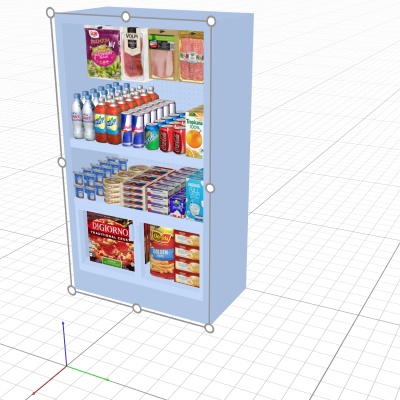
Exemple de position d'un meuble (placé à 0, 0, -100)
Remarque : Le trépied avec des axes colorés est également affiché dans la zone de visualisation, indiquant le point d'origine de l'espace (0, 0, 0) et la direction de chaque axe.
Remarque : La position est calculée à partir du bord arrière inférieur du meuble au milieu de sa largeur.
Pourboire : La position peut également être définie avec la souris. Consulter Déplacer (Éditer gondoles).
Position Z (Gondoles sélectionnées)
Position des meubles sélectionnés sur l'axe Y dans l'unité de mesure actuelle.
- Valeurs prises en charge : valeur numérique positive/négative [+-0-9 et virgule]
- Valeurs par défaut : pas de valeur par défaut (la position initiale dépend de l'endroit où le composant a été déplacé)
- Exemple : 420
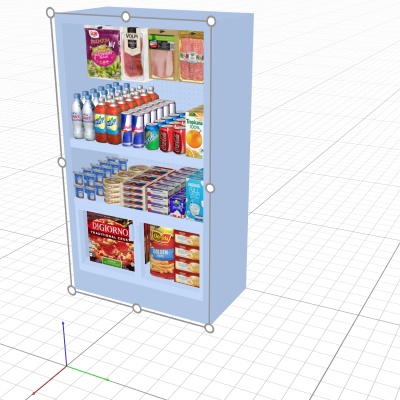
Exemple de position d'un meuble (placé à 0, 0, -100)
Remarque : Le trépied avec des axes colorés est également affiché dans la zone de visualisation, indiquant le point d'origine de l'espace (0, 0, 0) et la direction de chaque axe.
Remarque : La position est calculée à partir du bord arrière inférieur du meuble au milieu de sa largeur.
Pourboire : La position peut également être définie avec la souris. Consulter Déplacer (Éditer gondoles).
Position X (Gondoles sélectionnées)
Position des meubles sélectionnés sur l'axe Y dans l'unité de mesure actuelle.
- Valeurs prises en charge : valeur numérique positive/négative [+-0-9 et virgule]
- Valeurs par défaut : pas de valeur par défaut (la position initiale dépend de l'endroit où le composant a été déplacé)
- Exemple : -200
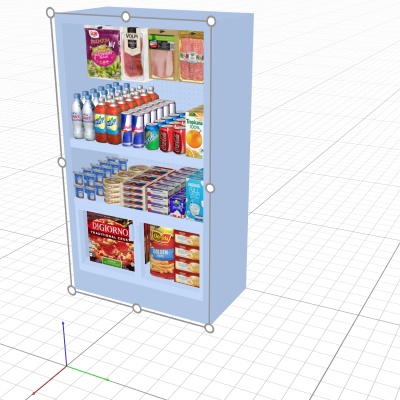
Exemple de position d'un meuble (placé à 0, 0, -100)
Remarque : Le trépied avec des axes colorés est également affiché dans la zone de visualisation, indiquant le point d'origine de l'espace (0, 0, 0) et la direction de chaque axe.
Remarque : La position est calculée à partir du bord arrière inférieur du meuble au milieu de sa largeur.
Pourboire : La position peut également être définie avec la souris. Consulter Déplacer (Éditer gondoles).
Orientation (Gondoles sélectionnées)
L'angle des meubles en degrés autour de l'axe vertical (Z). La valeur 0 est la valeur par défaut.
- Valeurs prises en charge : valeur numérique positive/négative [+-0-9 et virgule]
- Valeur par défaut : 0 (le meuble fait face à l'écran en Vue par défaut)
- Exemple : 90
Remarque : lorsque vous modifiez la valeur d'orientation de plusieurs meubles, ils sont pivotés autour de leur axe respectif et conservent leur position d'origine.
Pourboire : Si vous souhaitez plutôt réorienter plusieurs meubles en un bloc entier avec un axe de rotation commun, utilisez Rotation de gondoles au lieu de.
Inclinaison (Gondoles sélectionnées)
L'angle des meubles en degrés autour de l'axe horizontal (Y).
- Valeurs prises en charge : valeur numérique positive/négative [+-0-9 et virgule]
- Valeur par défaut : 0 (le meuble est vertical)
- Exemple : 20
Sens du trafic
Indique le chemin dans lequel les personnes sont le plus susceptibles de se déplacer dans l'allée où se trouvent les meubles sélectionnés.
- Valeurs prises en charge :
- (indéfini) : pas de direction précise.
- vers la droite : les gens marchent de gauche à droite du meuble vu de face.
- vers la gauche : les gens marchent de droite à gauche du meuble vu de face.
- Valeur par défaut : (indéfini)
- Exemple : vers la droite
Note : Consulter Voir sens du flux Pour savoir comment indiquer la direction, suivez avec des flèches à l'écran.
Nom de gondole
Nom descriptif du meuble sélectionné.
Le nom peut alors être affiché Avec étiquette sur le meuble en Vue schématique, ainsi qu'en Liste d'articles du projet et dans Rapports. Ceci est utile pour identifier chaque étagère dans vos planogrammes.
- Valeurs prises en charge : texte, y compris les caractères Unicode pour les valeurs de texte non latines
- Valeur par défaut : vide (= pas de nom)
- Exemple : mon refroidisseur de boisson
Image frontale
Une image affichée sur la face avant du meuble pour un rendu plus réaliste.
- Valeur prise en charge : fichier image au format pris en charge (jpg, png, bmp, gif, tif)
- Valeur par défaut : vide (= pas d'image)
- Exemple : my_brand_gondola.jpg
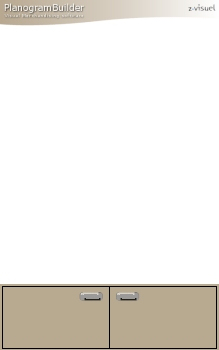

Exemple avec une image appliquée sur la base et le panneau supérieur d'un meuble
Instructions :
- Cliquez sur Parcourir.
- Sélectionnez le fichier image souhaité sur votre PC.
- Cliquez sur Ouvrir.
- Attendez que l'image soit téléchargée.
Pour supprimer l'image d'arrière-plan, cliquez sur le petit bouton croix rouge.
Notes :
- L'image n'est affichée que sur les composants d'un meuble qui ont Afficher image frontale de gondole coché.
- L'image est automatiquement étirée pour s'adapter aux dimensions globales des composants qui ont Afficher image frontale de gondole coché.
Composants de gondoles verrouillés
Bascule la possibilité de modifier les meubles sélectionnés.
Ceci est utile pour éviter toute modification accidentelle des rayonnages.
- Valeurs prises en charge :
- Coché :
- Le meuble et ses composants peuvent toujours être sélectionnés, mais leurs propriétés ne peuvent plus être modifiées, à l'exception des paramètres Composants de gondoles verrouillés et Accessoires verrouillés.
- Les composants existants ne peuvent pas être déplacés à l'aide de la souris.
- Les composants existants ne peuvent pas être supprimés du meuble.
- Il n'est pas possible d'ajouter de nouveaux composants au meuble.
- Non coché : Le meuble et ses composants peuvent être modifiés.
- Valeur par défaut : non cochée
Remarque : La valeur choisie est enregistrée avec le projet pour chaque meuble.
Accessoires verrouillés
Bascules verrouillant les accessoires sur les meubles sélectionnés.
Ceci est utile pour éviter les changements accidentels des accessoires placés sur le meuble. Supposons que vous ayez créé un meuble avec plusieurs accessoires tels que : bay header, panel et Shelf strip. Le verrouillage des accessoires vous permettra d'ajouter et de déplacer des produits sur les étagères sans risquer de déplacer les accessoires en même temps.
- Valeurs prises en charge :
- Coche : Les accessoires ne peuvent pas être déplacés, supprimés ou ajoutés sur le meuble.
- Non coché : Les accessoires peuvent être déplacés, supprimés et ajoutés sur le meuble.
- Valeur par défaut : non cochée
Remarque : La valeur choisie est enregistrée avec le projet pour chaque meuble.